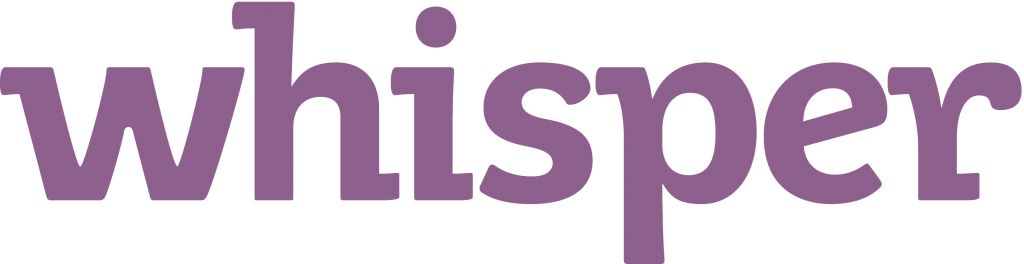మీరు పాస్వర్డ్ మేనేజర్ అనువర్తనాన్ని ఉపయోగించకపోతే, మీ లాగిన్ సమాచారం అంతా గుర్తుంచుకోవడం కఠినంగా ఉంటుంది. మీరు భద్రతా నిపుణుల సలహాలను అనుసరిస్తూ, ప్రత్యేకమైన, సంక్లిష్టమైన పాస్వర్డ్లను ఉపయోగిస్తుంటే ఇది ప్రత్యేకంగా వర్తిస్తుంది. అదృష్టవశాత్తూ, మీ సేవ్ చేసిన పాస్వర్డ్లు మరియు వినియోగదారు పేర్లను తనిఖీ చేయడం మైక్రోసాఫ్ట్ ఎడ్జ్ మీకు సులభం మరియు సరళంగా చేస్తుంది.

నీకు తెలుసా? మైక్రోసాఫ్ట్ ఎడ్జ్ మీ నిల్వ చేసిన పాస్వర్డ్లను సురక్షితంగా ఉంచడానికి గుప్తీకరణను ఉపయోగిస్తుంది, అంతర్నిర్మిత పాస్వర్డ్ నిర్వాహికిని సురక్షితంగా మరియు ఉపయోగించడానికి సులభతరం చేస్తుంది.
మా దశల వారీ మార్గదర్శిని అనుసరించడం ద్వారా మైక్రోసాఫ్ట్ ఎడ్జ్లో మీ సేవ్ చేసిన పాస్వర్డ్లను ఎలా చూడాలో తెలుసుకోండి. మైక్రోసాఫ్ట్ నుండి కొత్త, పున ima రూపకల్పన చేసిన బ్రౌజర్ యొక్క పూర్తి ప్రయోజనాన్ని పొందండి విండోస్ 10 వినియోగదారు అనుభవం తదుపరి స్థాయికి.
మైక్రోసాఫ్ట్ ఎడ్జ్లో సేవ్ చేసిన పాస్వర్డ్లను ఎలా కనుగొనాలి
క్రొత్త, క్రమబద్ధీకరించిన ఇంటర్ఫేస్కు ధన్యవాదాలు, మీ సేవ్ చేసిన పాస్వర్డ్లను మైక్రోసాఫ్ట్ ఎడ్జ్లో గుర్తించడం చాలా కష్టమైన పని కాదు. బ్రౌజర్లో నిల్వ చేసిన మీ పాస్వర్డ్లను చూడటానికి మీరు తీసుకోవలసిన ఖచ్చితమైన దశలు క్రింద ఉన్నాయి.
మీరు సేవ్ చేసిన పాస్వర్డ్లు మాత్రమే మైక్రోసాఫ్ట్ ఎడ్జ్లో నిల్వ చేయబడతాయి. మీ పాస్వర్డ్ను సేవ్ చేయడానికి బ్రౌజర్కు మీ అనుమతి లేకపోతే, అది ఎడ్జ్లో నిల్వ చేయబడదు మరియు మీరు అంతర్నిర్మిత ఆటోఫిల్ లక్షణాన్ని ఉపయోగించలేరు.
- ప్రారంభించండి మైక్రోసాఫ్ట్ ఎడ్జ్ . బ్రౌజర్ యొక్క కుడి-ఎగువ మూలలో, దీర్ఘవృత్తాకార చిహ్నంపై క్లిక్ చేయండి (ఇది 3 చుక్కలు అడ్డంగా సమలేఖనం చేసినట్లు ఉండాలి).

- సందర్భ మెను నుండి, క్లిక్ చేయండి సెట్టింగులు పాప్-అప్ ప్యానెల్ దిగువన. అలా చేయడం మిమ్మల్ని సెట్టింగ్ల పేజీకి తీసుకెళుతుంది.ప్రత్యామ్నాయంగా, టైప్ చేయండి అంచు: // సెట్టింగులు బ్రౌజర్ బార్కు మరియు ఎంటర్ కీని నొక్కండి.

- ఎడమ వైపు పేన్లోని మెనుని ఉపయోగించి ప్రొఫైల్స్ ట్యాబ్కు మారాలని నిర్ధారించుకోండి. ఇక్కడ, మీ స్థానిక కంప్యూటర్లో ఎడ్జ్లో ఉపయోగించిన ప్రతి యూజర్ ప్రొఫైల్ను మీరు చూడవచ్చు.

- మీ సేవ్ చేసిన పాస్వర్డ్లను కలిగి ఉన్న ప్రొఫైల్ను ఎంచుకుని, ఆపై క్లిక్ చేయండి పాస్వర్డ్లు ప్రొఫైల్ కార్డు క్రింద లింక్.

- మీరు బహిర్గతం చేయదలిచిన పాస్వర్డ్ను కనుగొని, ఆపై క్లిక్ చేయండి సంకేత పదాన్ని చూపించండి దాని ప్రక్కన ఉన్న ఐకాన్ (ఇది ఓపెన్ కన్నులా కనిపిస్తుంది).

- భద్రతా కారణాల దృష్ట్యా, మీ ఖాతాకు కేటాయించినట్లయితే, మీ స్థానిక విండోస్ యూజర్ పాస్వర్డ్ను అందించమని అడుగుతారు. మీ పరికరానికి అనధికార ప్రాప్యత విషయంలో మీ పాస్వర్డ్లను రక్షించే ప్రయత్నంలో ఇది జరుగుతుంది.

- మీ గుర్తింపును నిర్ధారించిన తర్వాత, మీ ఖాతాతో అనుబంధించబడిన పాస్వర్డ్ చూపబడుతుంది.

- మైక్రోసాఫ్ట్ ఎడ్జ్లో మీ నిల్వ చేసిన పాస్వర్డ్ను చూడటానికి ప్రత్యామ్నాయ మార్గం మరిన్ని చర్యలు చిహ్నం మరియు ఎంచుకోవడం వివరాలు .

- పాప్-అప్ విండోలో, పై క్లిక్ చేయండి సంకేత పదాన్ని చూపించండి ఐకాన్ (ఓపెన్ ఐ ఐకాన్), మరియు మరోసారి, మీ స్థానిక విండోస్ పాస్వర్డ్ను నమోదు చేయండి.

- మీ నిల్వ చేసిన పాస్వర్డ్ తెలుస్తుంది.
తుది ఆలోచనలు
మీకు విండోస్ 10 అనువర్తనాలతో మరింత సహాయం అవసరమైతే, మీకు సహాయం చేయడానికి 24/7 అందుబాటులో ఉన్న మా కస్టమర్ సేవా బృందాన్ని సంప్రదించడానికి వెనుకాడరు. ఉత్పాదకత మరియు ఆధునిక సాంకేతికతకు సంబంధించిన మరింత సమాచార కథనాల కోసం మా వద్దకు తిరిగి వెళ్ళు!
మా ఉత్పత్తులను ఉత్తమ ధర కోసం పొందడానికి మీరు ప్రమోషన్లు, ఒప్పందాలు మరియు డిస్కౌంట్లను పొందాలనుకుంటున్నారా? దిగువ మీ ఇమెయిల్ చిరునామాను నమోదు చేయడం ద్వారా మా వార్తాలేఖకు సభ్యత్వాన్ని పొందడం మర్చిపోవద్దు! మీ ఇన్బాక్స్లో తాజా సాంకేతిక వార్తలను స్వీకరించండి మరియు మరింత ఉత్పాదకత పొందడానికి మా చిట్కాలను చదివిన మొదటి వ్యక్తి అవ్వండి.
మీకు ఇది కూడా నచ్చవచ్చు
> విండోస్ 10 లో మైక్రోసాఫ్ట్ ఎడ్జ్ను ఎలా డిసేబుల్ చేయాలి
> విండోస్ 10 లో గూగుల్ క్రోమ్ ఇన్స్టాలేషన్ విఫలమైంది (పరిష్కరించబడింది)
> స్థిర: విండోస్ 10 లో కాష్ ఇష్యూ కోసం గూగుల్ క్రోమ్ వేచి ఉంది